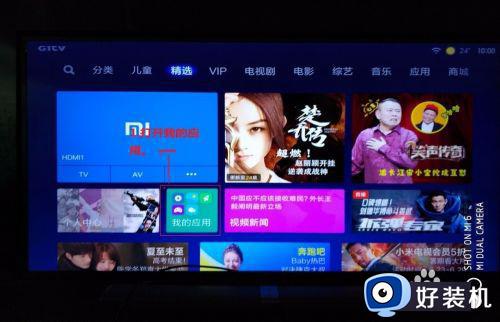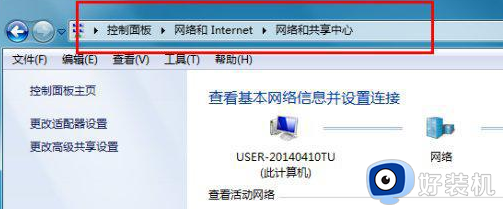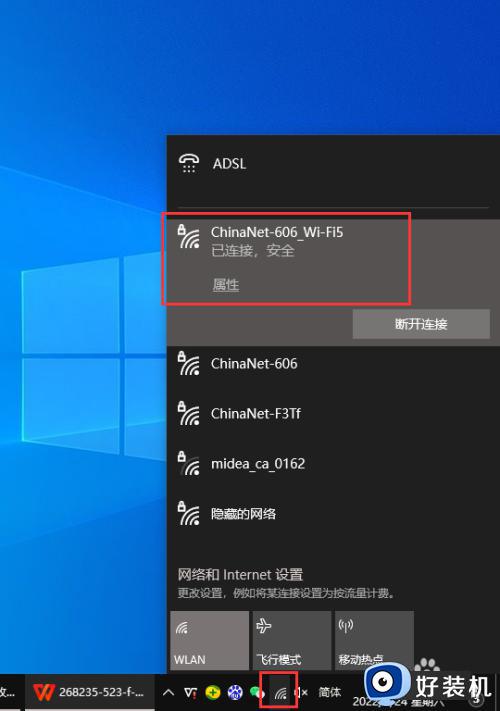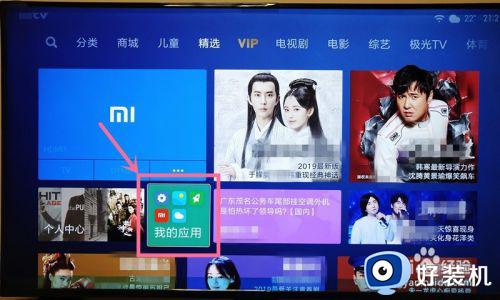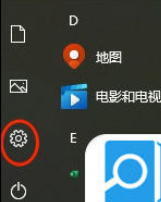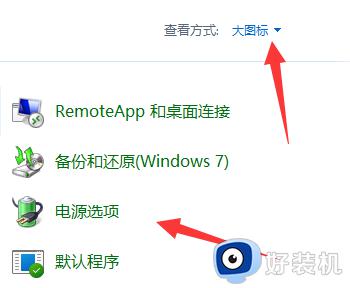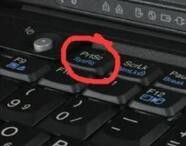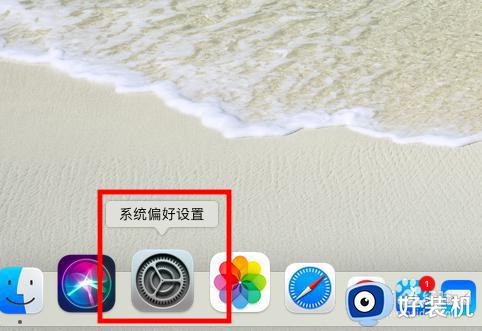小米电脑投屏到小米电视怎么操作 小米笔记本怎么无线投屏到电视
时间:2023-05-17 16:39:40作者:haoxt
许多用户家里不仅有小米电脑,也有小米电视,现在的电脑和电视越来越智能化,电脑上的内容可以投屏到大屏幕的电视机上。许多用户还不懂小米电脑投屏到小米电视怎么操作,其实方法不难,先打开小米电视的无线投屏应用等待连接即可,下面就来学习下小米笔记本怎么无线投屏到电视的方法。
小米笔记本与小米电视连接方法:
1、打开小米电视,点击电视首页的“我的应用”,进入我的应用列表界面。

2、在我的应用界面,点击“无线投屏”,打开无线投屏应用。

3、在“无线投屏”应用界面,点击“快速投屏”,进入等待连接界面。
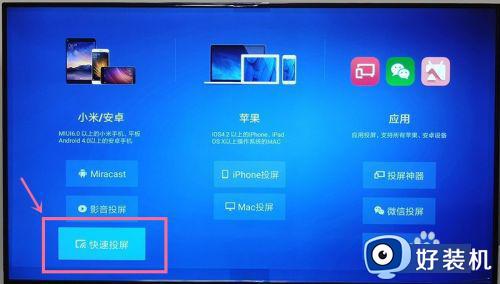

4、在小米笔记本电脑上,按下F6键,弹出投影功能,在投影功能界面,点击“连接到无线显示器”。
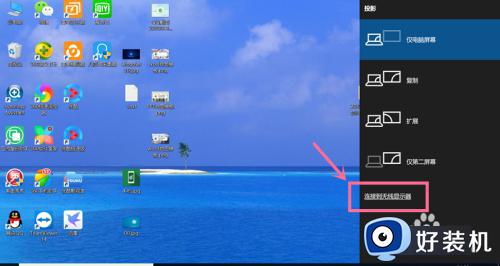
5、电脑会搜索在同一个网络下的所有无线显示器和音频设备,在列表中可以看到正在等待连接的小米电视,点击小米电视,进行连接。
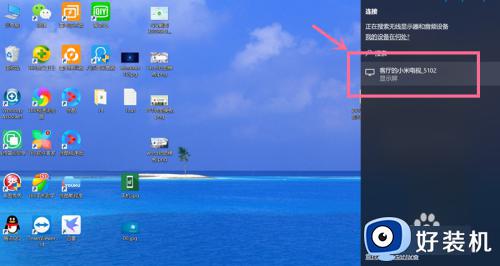
6、等待连接成功,连接成功后,电脑屏幕就投影到小米电视上了。
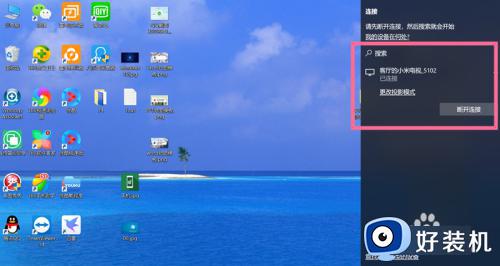
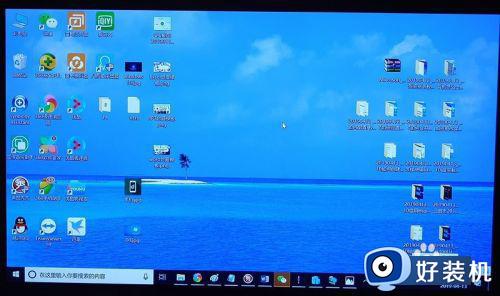
通过上面的步骤操作之后,小米电脑就可以投屏到小米电视机上面,如果你还不清楚小米电脑投屏到小米电视怎么操作,就可以来学习下这个教程。